說明書 SAMSUNG HT-C450
Lastmanuals提供軟硬體的使用指南,手冊,快速上手指南,技術資訊的分享,儲存,與搜尋 別忘了:總是先閱讀過這份使用指南後,再去買它!!!
如果這份文件符合您所要尋找的使用指南, 說明書或使用手冊,特色說明,與圖解,請下載它. Lastmanuals讓您快速和容易的使用這份SAMSUNG HT-C450產品使用手冊 我們希望SAMSUNG HT-C450的使用手冊能對您有幫助
Lastmanuals幫助您下載此使用指南SAMSUNG HT-C450

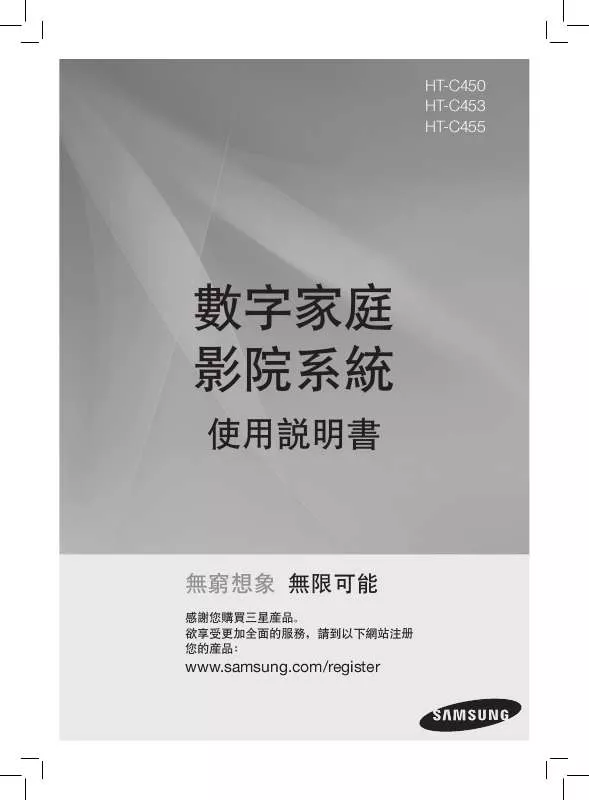
您也可以下載以下與您要搜尋的產品相關的手冊
 SAMSUNG HT-C450 (5712 ko)
SAMSUNG HT-C450 (5712 ko)
 SAMSUNG HT-C450 DOC(DECLARATION OF CONFORMITY) (159 ko)
SAMSUNG HT-C450 DOC(DECLARATION OF CONFORMITY) (159 ko)
手冊摘要: 使用說明書 SAMSUNG HT-C450
在使用指南中有清楚的使用說明
[. . . ] 按下功能表按鈕可顯示播放功能表。 3. 使用「上一個/下一個」 ,反白顯示功能表中的幻燈片選項。 4. 按下「確定/設定」按鈕即可開始幻燈片功能。 儲存在記憶體中的影像會連續顯示。您可以隨時按下任意按鈕來停止幻燈片功能。
USB模式
請使用 USB 模式連接至 PC。連接到 PC 之前,請先參閱「安裝軟體與驅動程式」 。 當您使用 USB 纜線連接至 PC 之後,您可將本攝錄影機作為 USB 大量儲存裝置或網路 攝影機使用。
儲存裝置模式
當設定為 USB 大量儲存裝置時,攝錄影機會在 Windows Explorer 中顯示為卸除式磁碟 機。如同操作任何其他磁碟機一樣,您可從這個新的磁碟機拖放檔案。
網路攝影機模式
當設定為網路攝影機時,您可搭配 Windows XP 使用本攝錄影機來拍照,或搭配協力廠 商軟體 (例如即時通訊用戶端) 透過網際網路傳送即時影像。 亦請參閱「連接至電腦」與「USB 連接」 。
-27-
中
文
使用設定功能表
請詳讀本節,瞭解如何設定攝錄影機及如何使用進階功能。
相片功能表
將攝錄影機設為「相片」模式並按下功能表按鈕時,相片功能表會顯示出來。相片功能 表只能在「相片」模式下使用。
相片品質
使用相片品質選項可設定所拍攝相片的大小。較大的相片包含的細節也較多,因此會佔 用較多的記憶體空間。 如要設定相片大小: 1. 開啟攝錄影機電源,並確定本機處於 「相片」 模式。 2. [. . . ] 再次按下功能表按鈕可結束功能表。
注意
此選項僅適用於「相片」模式。
白平衡
您可以使用白平衡選項來修正不同光線條件的顏色。將白平衡設定為自動時,攝錄影機 便會針對不同光線條件自動進行補償。您也可將白平衡設定為晴天、多雲、鎢絲燈或兩 種螢光燈之一。
-29-
中
如要設定白平衡: 1. 開啟攝錄影機電源,並確定本機處於 「相片」模式。 2. 使用「上一個/下一個」按鈕,反白顯示「白平衡」 選項。 4. 使用「確定/設定」按鈕選擇設定:AWB (自動)、 晴天、多雲、鎢絲燈、螢光燈 1 或螢光燈 2。 5. 再次按下功能表按鈕可結束功能表。
文
時間戳記
您可以使用時間戳記功能將日期印到拍攝的相片上。請先開啟攝錄影機電源,並確定本 機處於「相片」模式。 如要設定時間戳記功能: 1. 開啟攝錄影機電源,並確定本機處於「相片」模式。 2. 使用「上一個/下一個」按鈕,反白顯示「時間戳 記」選項。 4. 使用「確定/設定」按鈕選擇設定: 「關閉」 、 「僅日 期」或「日期與時間」 。 5. 再次按下功能表按鈕可結束功能表。
注意
此選項僅適用於「相片」模式。
影像功能表
將攝錄影機設為「影像」模式並按下功能表按鈕時, 「影像」功能表會顯示出來。 「影像」 功能表只能在「影像」模式下使用。
影像解析度
請使用解析度選項來設定已拍攝影像的解析度。較大的畫面需要較多的記憶體儲存空 間。 如要設定影像解析度: 1. 開啟攝錄影機電源並確定本機處於「影像」模式。 2. 使用「上一個/下一個」按鈕,反白顯示「影像 解析度」選項。 4. 開啟攝錄影機電源,並確定本機處於「播放」模 式。 2. 使用「上一個/下一個」按鈕,反白顯示「列印」選項。 4. 使用「確定/設定」按鈕選擇設定: 「開啟」或「關閉」 。此時會儲存 DPOF 資訊。 5. 再次按下功能表按鈕可結束功能表。
設定功能表
設定功能表可從任何模式中進行存取,且可用來設定各種攝錄影機功能。
日期與時間
請參閱「設定日期與時間」 。
語言
請參閱「設定語言」 。
-33-
中
格式化儲存體
格式化儲存體將會刪除目前記憶卡或記憶體中的所有檔案。 如要格式化目前的記憶卡或內部記憶體: 1. 開啟攝錄影機電源,並確定本機處於「設定」模式。 2. 使用「上一個/下一個」按鈕,反白顯示「格式化儲存體」選項。 3. 按下「確定/設定」按鈕即會格式化目前記憶卡。 4. 按下「確定/設定」按鈕予以確認,或按下「功能表」取消。
文
注意
若要格式化記憶卡或內部記憶體,受保護的檔案將會遭到刪除。請務必先備份您想要保留的 檔案。
電視輸出
請使用「電視」選項來設定區域的電視輸出系統。 如要變更電視輸出設定: 1. 開啟攝錄影機電源,並確定本機處於 「設定」 模式。 2. 使用「上一個/下一個」按鈕,反白顯示「電視輸 出」選項。 3. 按下 「確定/設定」 按鈕選擇設定:NTSC 或 PAL。
USB連接
使用 USB 纜線連接至 PC 後,您可將本攝錄影機作為 USB 大量儲存裝置或網路攝影機使用。 如要變更 USB 設定: 1. [. . . ] 使用「上一個/下一個」按鈕,反白顯示「系統資訊」選項。 3. 按下「確定/設定」按鈕顯示資訊。
文
-36-
中
文
安裝軟體與驅動程式
請詳讀本節,瞭解如何安裝攝錄影機的驅動程式與軟體。
驅動程式
您可在 PC 上使用攝錄影機的「大量儲存裝置」與「PC 攝影機」功能。
大量儲存裝置
本數位攝錄影機提供了「大量儲存裝置」功能,可供作讀卡機裝置之用。您可以將本數 位攝錄影機當作 SD 裝置使用。 若您的作業系統是 Windows 98SE , 您只需安裝攝錄影機的驅動程式即可 。 Windows XP /ME/2000 是隨插即用作業系統,無需手動載入驅動程式。 當您安裝驅動程式且連接攝錄影機之後,攝錄影機記憶體及所安裝的任何 SD 卡都會在 Windows Explorer 中顯示為「大量儲存裝置」 。您可以透過與處理普通磁碟相同的方式 來拖放檔案。
網路攝影機
您必須安裝攝錄影機的驅動程式,才能在所有 Windows 作業系統 (Windows XP/ME /2000/98SE) 中將攝錄影機作為 PC 攝影機或網路攝影機使用。
注意
在所有作業系統上都必須安裝驅動程式。
數位攝錄影機可作為網路攝錄影機使用。 請遵循以下指示: 將隨附光碟置入光碟機中。 1. 若光碟未自動啟動 , 請使用 Windows Explorer 執行根目錄下的 InstallMgr. exe 檔案。 按一下安裝按鈕,安裝此驅動程式。 請遵循螢幕上指示。 按一下「完成」按鈕,並重新啟動電腦,完成攝錄影機驅動程式的安裝。
-37-
中 Presto!Video Works 6 是可用來編輯影像的進階軟體應用程式。
文
安裝 Presto! Video Works 6: 1. [. . . ]
放棄下載這份使用手冊 SAMSUNG HT-C450
Lastmanuals提供軟硬體的使用指南,手冊,快速上手指南,技術資訊的分享,儲存,與搜尋
在任何的情況下, Lastmanuals都沒有任何的責任: 如果您所搜尋的文件結果是不存在的,不完整的,不是您的母語的, 或是型號或語言與描述不符. Lastmanuals不提供翻譯的服務
如果您接受這份合約內容, 請在閱讀完此約後,按下“下載這份使用手冊”, 下載SAMSUNG HT-C450手冊的過程馬上開始.
